Pro Tools 2023.6 标记的大改进
除了视频,小编还根据官方内容为大家整理了标记使用的方法
01 查看标记
1选择(或取消选择)视图>编辑窗口视图>标记控件。
- 若要显示(或隐藏)轨道标记轨道,请执行以下操作之一:从编辑窗口视图选择器中,选择(或取消选择)标记控件。
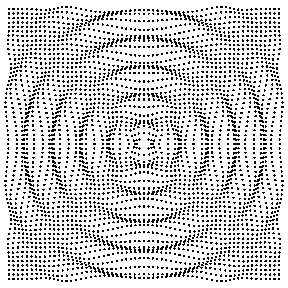 2.在菜单栏选择(或取消选择)视图>轨道标记栏,或者按住Shift+U,轨道标记栏出现
2.在菜单栏选择(或取消选择)视图>轨道标记栏,或者按住Shift+U,轨道标记栏出现
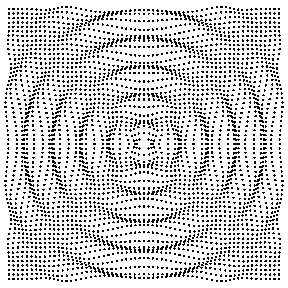
02 区分标记名称与注释的优先级
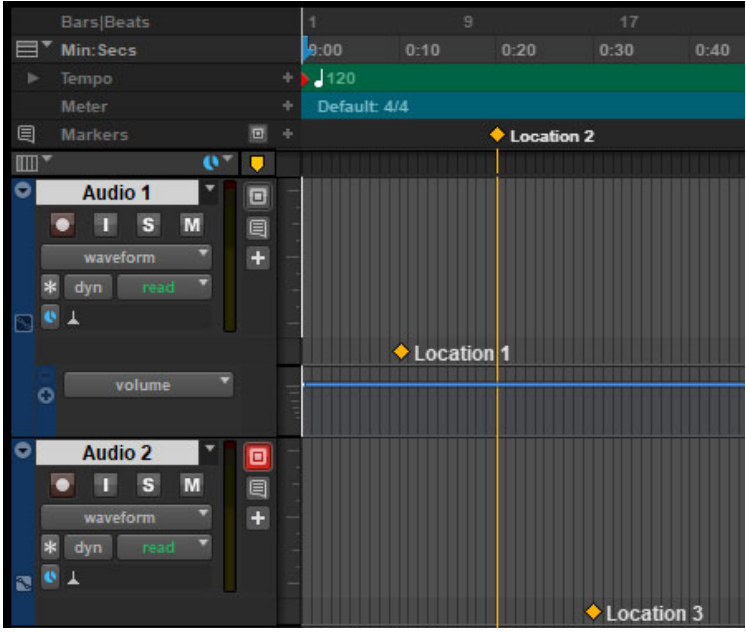 标记名称优先
标记名称优先
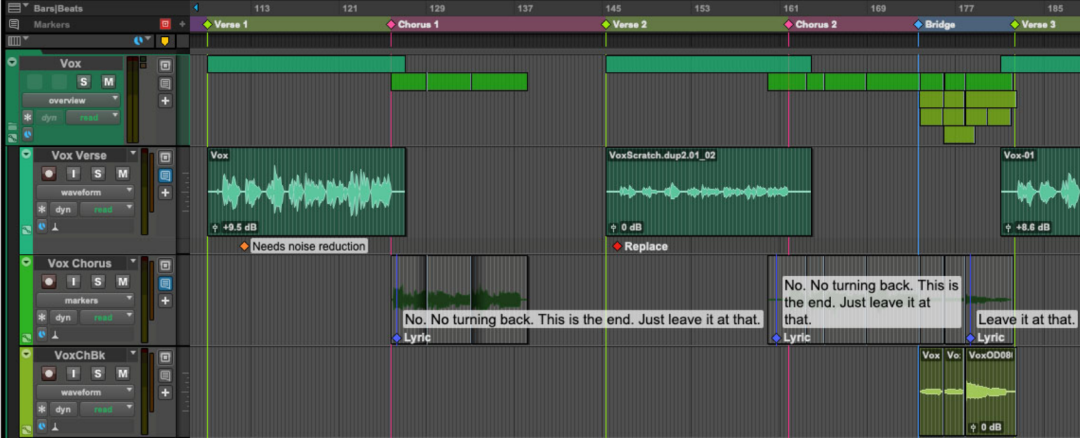
标记注释优先
03 添加标记
- 显示标记控件。
- 单击添加标记图标
- 根据需要配置新建记忆位置对话框。
- 按Command+Enter(Mac)或Control+Enter(Windows)将标记添加到当前编辑或回放位置的目标标尺或轨道。
- 按Enter键(Mac和Windows)将标记添加到当前编辑位置或回放位置的标记标尺,而不打开“新建记忆位置”对话框。
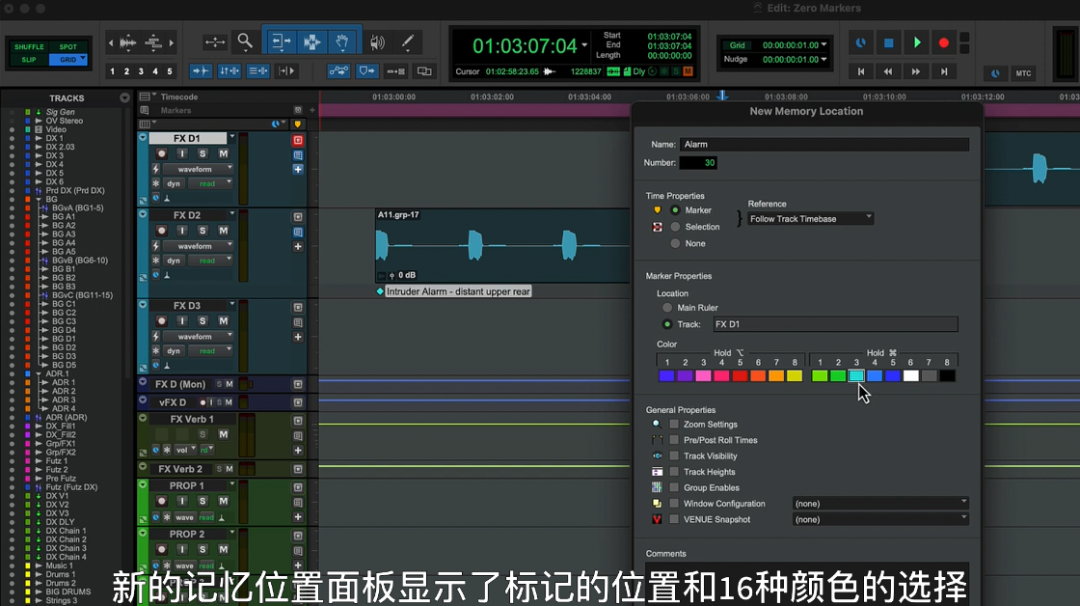
04 标记视图
- 标记车道轨道下方、自动化车道上方的小车道。标记通道在标记视图中隐藏。
- 标记视图将标记覆盖在轨道内容上,并隐藏标记栏。
只有当轨道上至少有一个标记,并且该轨道位于除标记视图之外的任何视图中时,才会显示轨道的标记轨。然后,可以根据需要显示或隐藏标记轨。
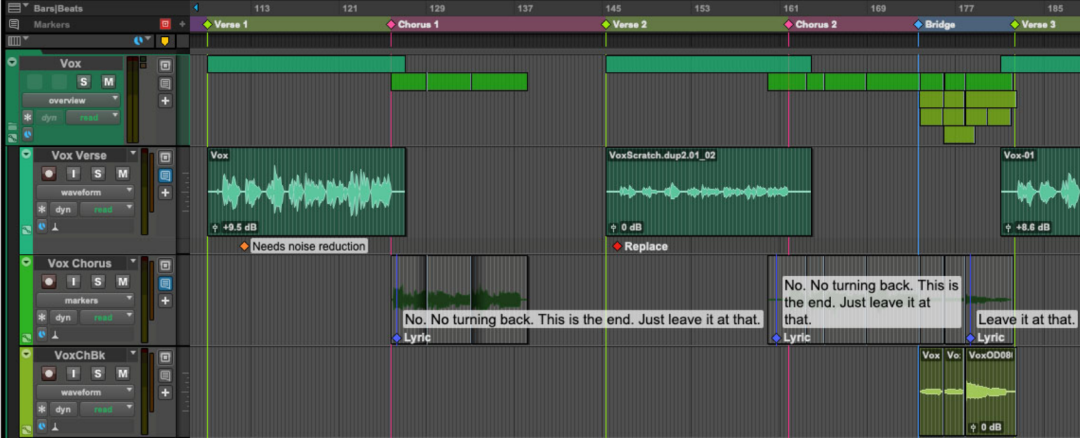
轨道标记位置
降低轨道高度时,标记轨位保持相同大小,但在较小的轨道高度标记控件隐藏,在较大的轨道高度,标记名称和注释都会显示。
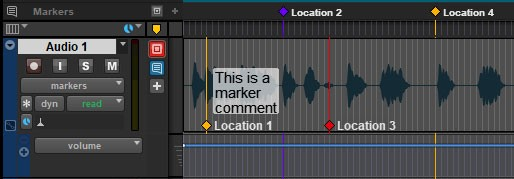
05 编辑标记
2.根据需要配置生成的编辑记忆位置对话框(请参见新建/编辑记忆位置对话框)。
3.单击确定。
标记跟随编辑(MFE)
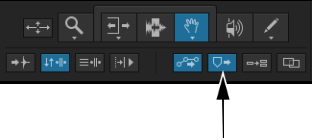
无论是否显示标记通道,编辑选择行为都由标记跟随编辑(MFE)设置的状态决定。当希望标记跟随对主轨道元素或片段的编辑时,启用MFE。当不希望轨道标记受到剪辑和其他轨道元素编辑的影响时,请禁用MFE。
06 新建/编辑记忆位置对话框
1.名称字段已扩展。
2.添加了颜色选择器。
3.添加了位置选择器。
4.时间属性允许您设置标记是否遵循轨道时基。
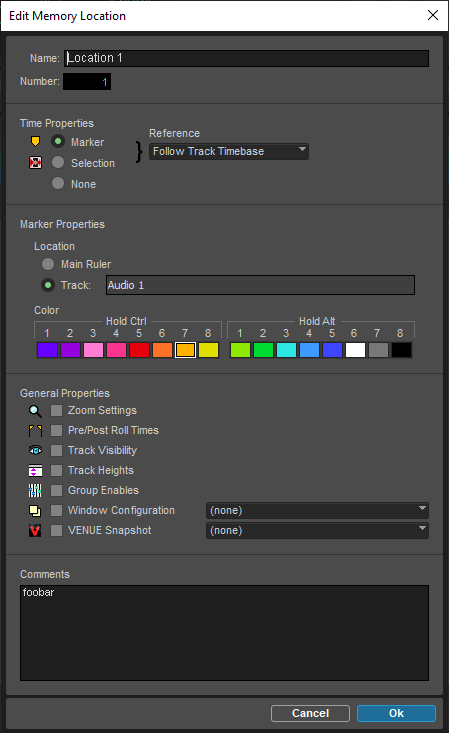
编辑记忆位置对话框
06 对话框的改进
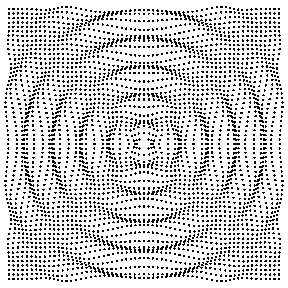 排序顺序
排序顺序
标记可以在记忆位置窗口中按不同类别按升序或降序排序。
要对记忆位置进行排序:
1打开记忆位置窗口(窗口>记忆位置)。
2单击记忆位置窗口菜单,然后从排序依据子菜单中选择以下选项之一:
•号码
•标记名称
•音轨名称
•轨道顺序(默认情况下,标记标尺从左到右,轨道1从左到右,依此类推)
•时间
•颜色
3为排序顺序选择下列之一:
•升序(默认)
•下降的
可调整大小的列
记忆位置窗口的标记名称、轨道名称和注释列可以重新调整大小。
Pro Tools 国际认证110课程第二期热招中!
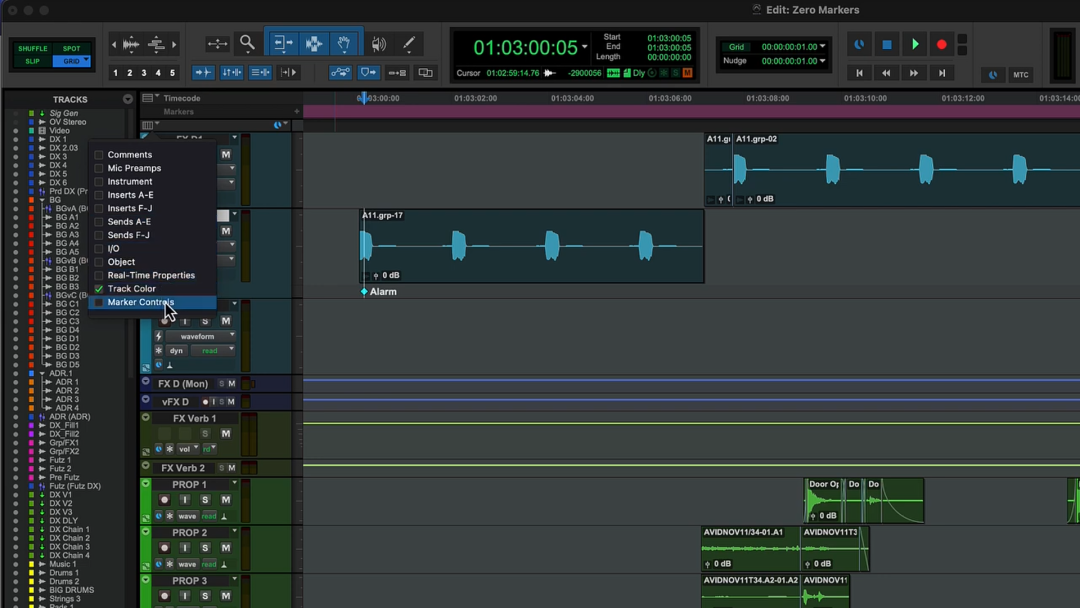 2.
2.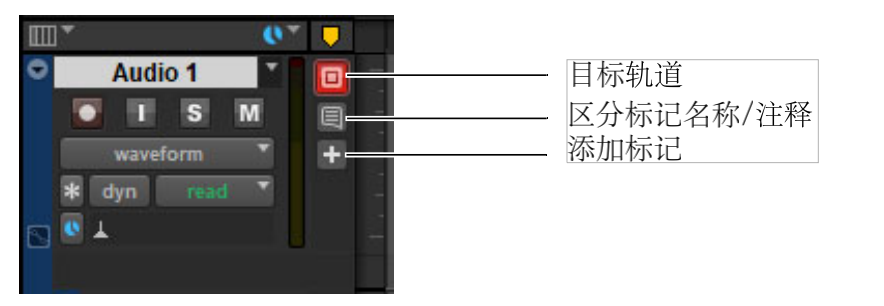
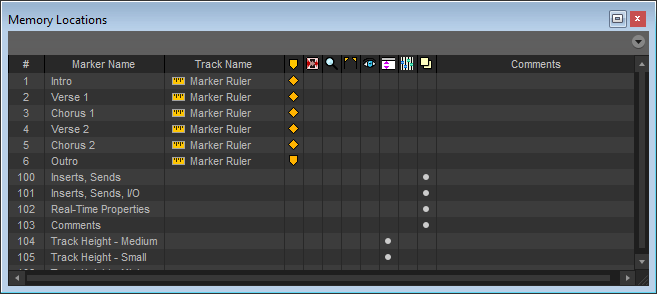 排序顺序
排序顺序